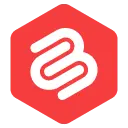塊編輯器與經典編輯器:有什麼區別?
已發表: 2022-02-03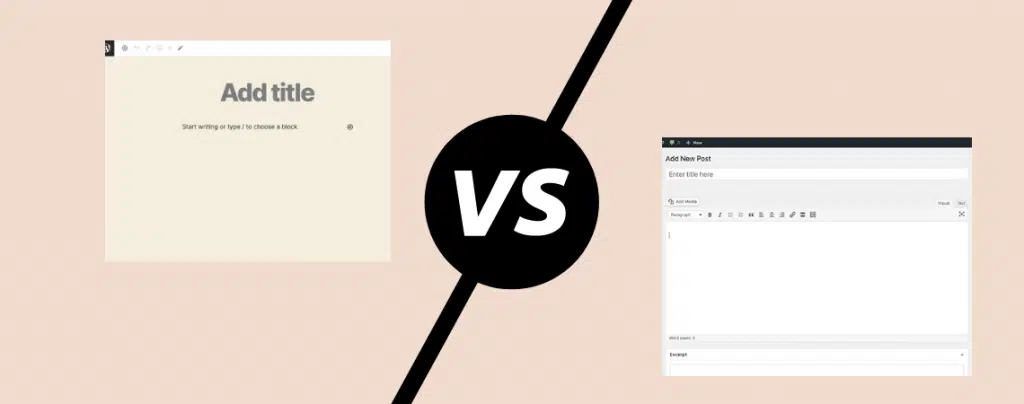
WordPress 是創建您自己的網站的最受歡迎的平台。 這個平台已經存在多年,並經歷了許多變化。
但這些變化並沒有平台最近發生的變化那麼大。 WordPress 推出了其全新的塊編輯器(也稱為古騰堡)。 而這個新的編輯器是 WordPress 現在的發展方向。
Gutenberg 是一個類似於頁面構建器的塊編輯器。 而舊的 WordPress 經典編輯器非常簡單。 (閱讀:古騰堡與頁面建設者)
自從 Gutenberg 發布以來,WordPress 用戶對它的感受很複雜。 有些人喜歡它,而另一些人則不喜歡。
所以,我認為現在是我們解決辯論的時候了。
在本文中,我們將深入了解這兩個 WordPress 編輯器,並找出哪個更好。
到此比較結束時,您將對選擇什麼有一個明確的答案:古騰堡或經典編輯器。
讓我們開始吧。
- 什麼是塊編輯器(古騰堡)?
- 什麼是經典編輯器?
- 塊編輯器與經典編輯器
- 編輯器界面
- 古騰堡塊編輯器界面
- 經典編輯器界面
- 表現
- 使用方便
- 古騰堡的易用性
- 經典編輯器的易用性
- 你應該使用哪一個?
- 編輯器界面
什麼是塊編輯器(古騰堡)?
讓我們談談新發布的塊編輯器。
代號為“Bebo”的 WordPress 5.0 更新於 2018 年 12 月發布,並發布了新的 Gutenberg 編輯器。
這個新編輯器也稱為塊編輯器。 原因是新編輯器是一個拖放編輯器,您可以在其中向內容添加塊。
WordPress 做出了這一巨大的改變,讓用戶在頁面設計和內容方面有更大的靈活性。
Gutenberg 默認帶有超過 15 個塊,幾乎涵蓋了創建出色頁面所需的所有內容。
在 Gutenberg 中創建塊非常簡單,並且允許用戶創建豐富的內容,而無需親自編寫臟代碼。
什麼是經典編輯器?
WordPress 的經典編輯器是古騰堡之前的默認 WordPress 編輯器的舊編輯器。
該編輯器是一個簡單的文本編輯器,類似於 Microsoft Word 或任何其他文字處理軟件。
經典編輯器多年來一直是默認的 WordPress。 但是由於 Gutenberg 現在已成為默認編輯器,因此您必須使用經典編輯器插件才能使用舊編輯器。
該插件是免費的,並恢復了 WordPress 中的經典編輯器。 但是,WordPress 宣布他們將在 2021 年停止更新和支持經典編輯器。
塊編輯器與經典編輯器
讓我們解決房間裡的大象:
您應該選擇塊編輯器還是經典編輯器?
要得出結論,我們首先需要了解兩位編輯以及他們之間的相似或不同之處。
這種比較首先要檢查兩個編輯器的界面。
編輯器界面
我們先來看看古騰堡的編輯器界面。
古騰堡塊編輯器界面
這是塊編輯器的樣子:
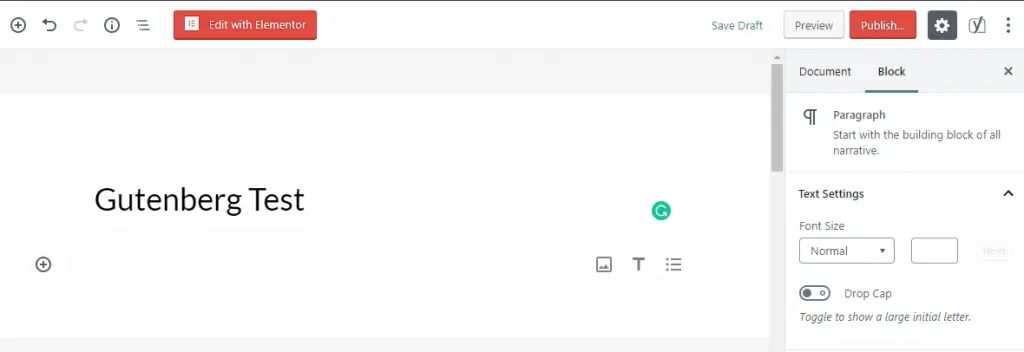
從上圖可以看出,該編輯器與 WordPress 多年來的經典編輯器有很大不同。
與對應的塊編輯器相比,塊編輯器具有更現代的界面。 在這個編輯器中,您可以添加標題並立即開始編寫您的內容!
有一個按鈕可以將塊添加到您的內容(加號 (+) 圖標)。 單擊此按鈕將打開一個下拉菜單,您可以在其中查看所有古騰堡塊。 第三方附加插件添加的塊也可以在此塊菜單下看到。
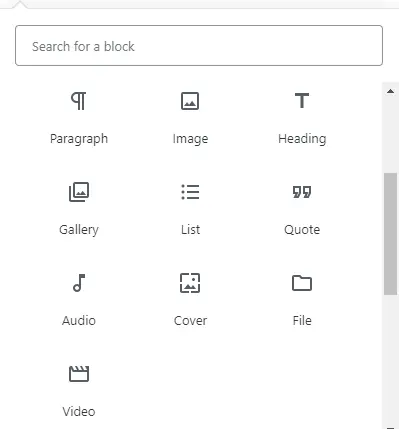
或者,您可以通過在塊名稱後添加斜線 (/) 來更快地將塊添加到您的內容中。 Gutenberg 會根據單詞自動檢測塊,因此您甚至不必輸入塊的完整名稱。
編輯塊也是小菜一碟。 要編輯任何塊,您所要做的就是單擊塊,塊設置將出現在右側邊欄上。 不同的塊有不同的自定義和样式選項。
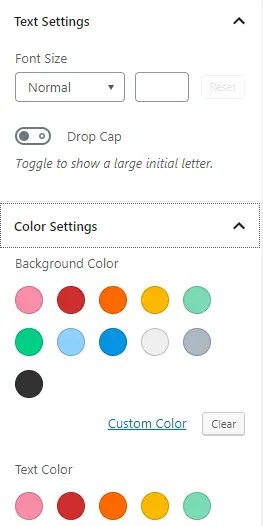
除了編輯器界面,您還可以在右側邊欄中找到文檔設置。
帖子/頁面狀態、永久鏈接、類別、特色圖片和其他設置位於“文檔”選項卡下。
這就是古騰堡的編輯器界面。
讓我們看一下經典編輯器的界面。
經典編輯器界面
這是經典編輯器的樣子:
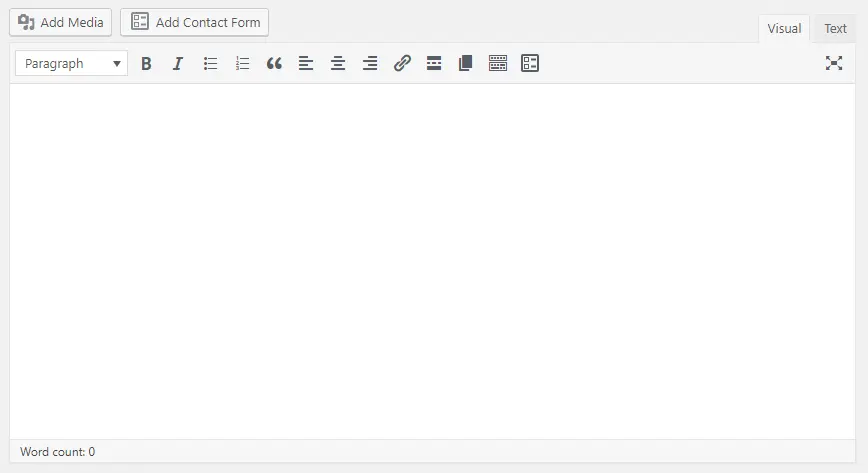
如果您以前使用過 WordPress,我相信您對這個界面很熟悉。
這是一個簡單的文本編輯器,頂部有格式化選項。 與 Gutenberg 塊可以幫助您將特殊設計元素添加到內容中不同,經典編輯器僅具有非常基本的格式選項。
而且由於編輯器中的內容不是塊的形式,因此您對單個內容元素無能為力。
文檔設置也放置在經典編輯器的右側邊欄中。 但是永久鏈接設置就在帖子/頁面標題的正下方。
總之,古騰堡的界面結構與經典編輯器非常相似,但您與之交互的方式不同。
此外,更不用說古騰堡中完全不同的新街區了。
表現
很多 WordPress 用戶都在爭論新的塊編輯器和經典編輯器的性能。
當 WordPress 最初推出 Gutenberg 時,許多人擔心可視化編輯器會導致延遲並影響工作流程或創建內容。
但是 Gutenberg 已經發布了一段時間,它運行起來非常流暢,沒有性能問題。
使用塊編輯器時,我從未經歷過任何滯後。 即使在我的瀏覽器上打開了很多選項卡,編輯器也能完美運行,並且從未崩潰過頁面。
不幸的是,經典編輯器不能這樣說。
我已經使用 WordPress 多年了,在經典編輯器中處理大量帖子和指南時,我多次遇到輕微的凍結或滯後。
因此,可以肯定地說 WordPress 使用新的 Gutenberg 編輯器提升了他們的性能遊戲。
使用方便
當您比較 Gutenberg 和 Classic Editor 時,可用性是另一個重要的因素。
以下是我對這兩個 WordPress 編輯器可用性的看法。
古騰堡的易用性
古騰堡出現在許多 WordPress 用戶已經切換到頁面構建器的時候。
即使在 WordPress 之外,許多網站構建器和平台也具有可視的拖放構建器界面。
因此,對於任何經營在線業務的人來說,塊和拖放編輯器的概念並不陌生。
這意味著用戶可以輕鬆學習並熟悉塊編輯器的概念。
WordPress 讓 Gutenberg 變得非常簡單,因此每個人都可以使用它而不會遇到任何問題。
添加塊和編輯它們是孩子的遊戲。 您可以輕鬆地找到塊、移動它們、刪除它們或做任何您想做的事情,而不會有任何麻煩。
如果您使用經典編輯器多年,則需要一些時間來適應新的編輯器。 但我可以向你保證,這發生得非常迅速。
經典編輯器的易用性
儘管經典編輯器已被更新更好的解決方案所取代,但這並不能否定經典編輯器也非常易於使用的事實。
通過有限數量的選項,您可以快速繞過編輯器來做您想做的事。
編輯器的簡單佈局使編寫內容或添加圖像、畫廊或視頻等視覺元素變得非常容易。
最後,我會把這個交給古騰堡,因為它比經典編輯器更簡單。
這背後的原因是,在向內容添加多媒體或其他元素(例如按鈕)時,Gutenberg 很容易使用。
但是,使用經典編輯器,您首先必須依靠第三方插件來添加此類元素。 編輯它們本身就是另一種痛苦。
你應該使用哪一個?
在使用了這兩個編輯器之後,我可以自信地說你應該使用 Block,因為它更簡單、易於使用,最重要的是速度很快。
古騰堡為我檢查了所有適合我的完美編輯器,一旦你開始使用它,它也會為你服務。
這一切最好的部分是古騰堡現在已經成為默認的 WordPress 編輯器,開發人員已經開始製作附加插件,向編輯器添加新塊。
古騰堡主要擅長於當今非常普遍的富媒體內容。
但是,如果您的目標是僅添加基於文本的內容,那麼經典編輯器非常適合您。 此外,您可以在 Gutenberg 內部使用經典編輯器。 我們的古騰堡指南很好地解釋了這一切。
如果您對古騰堡有任何疑問,請隨時在下面的評論部分中提問。 我很樂意幫助你。